- Impresión
- OscuroLigero
- PDF
Biblioteca de Medidas (Takeoff Library)
- Impresión
- OscuroLigero
- PDF
Cuando creas una medida (takeoff), puedes agregarla a tu Biblioteca de Medidas (Takeoff Library) para usarla en otros proyectos. Las medidas preconstruidas (pre-built takeoffs) hacen que sea rápido y fácil comenzar el proceso de medida y estimación.
En lugar de crear manualmente una medida y agregar individualmente los artículos y ensamblajes para cada proyecto, simplemente agregas una medida preconstruida a tu proyecto y comienzas con tus mediciones y conteos.
Las medidas preconstruidas ya tienen el tipo de medición asignado y también pueden tener valores preasignados para etiquetas de medida, artículos y ensamblajes. Esto ahorra tiempo y ayuda a prevenir errores que pueden ocurrir con la entrada manual. Además, obtienes un comienzo rápido en tus estimaciones, ya que las etiquetas de medida, artículos y ensamblajes ya están incluidos.
También puedes seguir personalizando tu medida; una vez que agregas una medida preconstruida a tu proyecto, puedes agregar, editar y eliminar valores de etiquetas de medida, artículos y ensamblajes según sea necesario.
Las medidas preconstruidas disponibles para su uso en un proyecto se pueden encontrar en la Biblioteca de Medidas (Takeoff Library) (la pestaña de Bibliotecas (Libraries) en la sección PLANOS Y MEDIDAS (PLANS & TAKEOFFS) de un proyecto):
Biblioteca de la Empresa/Bibliotecas Personalizadas (Company Library/Custom Libraries) - Medidas preconstruidas que tú o alguien en tu empresa ha creado.
Cuando creas una medida, puedes agregarla a una de tus Bibliotecas Personalizadas para su uso en proyectos futuros. Esto te permite crear y reutilizar medidas personalizadas que cumplen con los requisitos específicos de tu proyecto.STACK - Medidas preconstruidas de ejemplo.
STACK proporciona una variedad de ejemplos de medidas preconstruidas para varios oficios para ayudarte a comenzar. Si eres nuevo en STACK o nuevo en agregar artículos y ensamblajes a tus medidas, estas son herramientas excelentes para ayudarte en el proceso de medida y te permiten ver el nivel de detalle posible en tus estimaciones cuando usas artículos y ensamblajes.Medidas del Catálogo Preconstruidas (Pre-built Catalog Takeoffs) - Medidas preconstruidas conectadas a suscripciones de catálogo.
Si te suscribes a cualquier catálogo de artículos y ensamblajes que tenga medidas preconstruidas asociadas, también tendrás acceso a esos.
Agregar una Medida a una Biblioteca
Después de haber creado una medida en un proyecto:
.jpg)
Encuentra la medida que deseas agregar a la Biblioteca (Library) en la lista de Medidas (Takeoffs) y haz clic en los 3 puntos a la derecha del nombre de la medida.
Ve a Agregar a Biblioteca (Add to Library) y selecciona la Biblioteca Personalizada (Custom Library) donde deseas agregar la medida.
La medida se guardará en la Biblioteca de Medidas (Takeoff Library) de la Biblioteca Personalizada (Custom Library) seleccionada para su uso en proyectos futuros.
CONSEJO: La Biblioteca de Medidas (Takeoff Library) se encuentra en la pestaña Bibliotecas (Libraries) en la sección PLANOS Y MEDIDAS (PLANS & TAKEOFFS) de un proyecto.
NOTA: Si la medida que agregas a la biblioteca tiene un Valor de Etiqueta de Medida (Takeoff Tag Value) establecido en Ninguno (None), la etiqueta no se copiará a la biblioteca.
Organizar tu Biblioteca Usando Etiquetas de Medida
No solo puedes usar Etiquetas de Medidas para crear categorías personalizadas para organizar las medidas en un proyecto, también puedes usar Etiquetas de Medida (Takeoff Tags) para organizar y agrupar las medidas guardadas en tu Biblioteca de Medidas (Takeoff Library). Puedes crear etiquetas basadas en el piso, fase, código CSI, o lo que funcione para tu equipo, luego agrupar las medidas por los Valores de Etiqueta (Tag Values) (como carpetas) para encontrar rápidamente las medidas que necesitas. Incluso puedes agregar un grupo completo de medidas a un proyecto a la vez.
Puedes agrupar las medidas por cualquier Valor de Etiqueta (Tag Value) que haya sido asignado y guardado con las medidas o crear nuevas Etiquetas de Medida (Takeoff Tags) directamente en tu biblioteca.
.gif)
Comienza creando Etiquetas de Medida (Takeoff Tags) y configurando Valores de Etiqueta (Tag Values) en tu biblioteca. Solo haz clic en el botón verde Nueva Etiqueta (New Tag) y sigue el mismo proceso que usarías para crear una Etiqueta de Medida (Takeoff Tag) en un proyecto. (Haz clic aquí si necesitas instrucciones.)
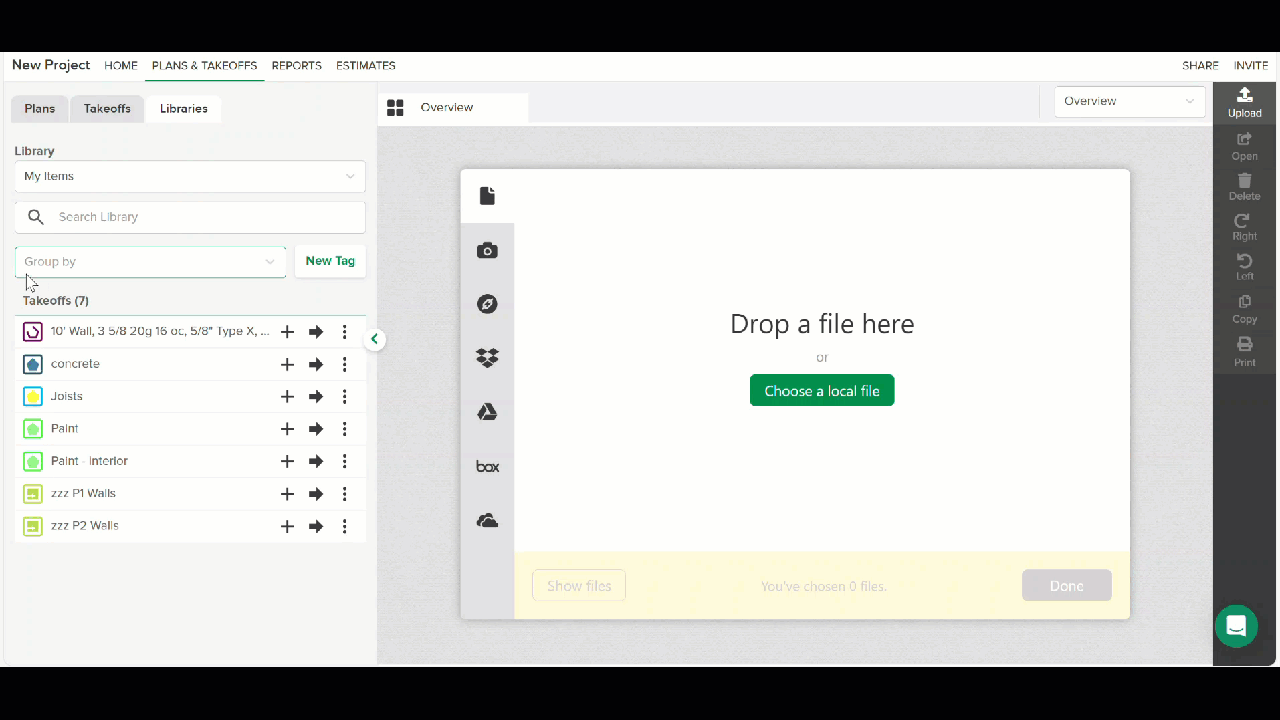
Luego, haz clic en el desplegable Agrupar por (Group by) y selecciona las etiquetas por las que deseas agrupar.
Esto creará una estructura de carpetas basada en los Valores de Etiqueta de Medida (Takeoff Tag Values).Puedes arrastrar y soltar las medidas en diferentes grupos/carpetas de Valor de Etiqueta (Tag Value) y la medida se asignará a ese Valor de Etiqueta (Tag Value).
CONSEJO: Si tienes una lista larga de carpetas, puede ser útil marcar el botón Ocultar carpetas vacías (Hide empty folders) para que solo veas las carpetas que realmente contienen medidas.
Agregar una Medida Preconstruida a un Proyecto
.jpg)
Ve a PLANOS Y MEDIDAS (PLANS & TAKEOFFS).
Haz clic en la pestaña Bibliotecas (Libraries).
Haz clic en el campo bajo Biblioteca (Library) y selecciona la biblioteca de la cual deseas seleccionar una medida.
Haz clic en el ícono + junto a la medida individual que deseas agregar a tu proyecto.
Puedes agregar tantas medidas al proyecto como necesites.
Las medidas pueden ser agregadas desde cualquiera o todas tus Bibliotecas disponibles: Biblioteca de la Empresa/Bibliotecas Personalizadas (Company Library/Custom Libraries), STACK, STACK Quick Start, etc.
CONSEJO: Si usas el desplegable Agrupar por (Group by) en tu biblioteca para organizar tus medidas por Etiqueta de Medida (Takeoff Tag), puedes hacer clic en el ícono + junto a una carpeta para agregar todas las medidas en esa carpeta al proyecto de una vez..jpg)
Una vez que hayas agregado las medidas que deseas de las Bibliotecas (Libraries), estarán disponibles en el proyecto en tu lista de medidas en la pestaña de Medidas (Takeoffs).
NOTA: Si las medidas que agregas a un proyecto tienen Valores de Etiqueta de Medida (Takeoff Tag Values) asignados, las etiquetas de medida y los valores se agregarán al proyecto. (Si las etiquetas y valores ya existen en el proyecto, no se crearán duplicados.)
Si una medida tiene el Valor de Etiqueta (Tag Value) establecido en Ninguno (None), las etiquetas de medida y los valores no se agregarán al proyecto.
CONSEJO: Si usaste una medida preconstruida de STACK o cualquier otra medida preconstruida que no estaba en tu biblioteca, puedes seguir las instrucciones anteriores para crear una nueva plantilla que estará disponible en tu biblioteca para uso y personalización futuros.
Siguientes Pasos
Después de haber agregado una medida preconstruida a tu proyecto, puedes usar las herramientas de medida de STACK para crear tus mediciones/conteos. También puedes editar la apariencia de la medida y agregar o eliminar artículos, ensamblajes y Etiquetas de Medida (Takeoff Tags) si es necesario.
Crear y Editar Medidas
Agregar, Editar o Eliminar un Ensamblaje en una Medida
Agregar o Eliminar Artículos de una Medida
Etiquetas de Medida

